
Stel: op jouw WordPress website wil je meerdere E-books plaatsen die bezoekers gratis kunnen downloaden. Boordevol tips & tricks waarmee je lezers direct aan de slag kunnen.
Naast het delen van kennis, is dit voor jou een manier om ook in contact te komen met je potentiële klanten. Zo wil je jouw abonnees in de nabije toekomst wellicht uitnodigen voor een workshop of een aanbieding toesturen. Tevens kan je hen vragen waar zij graag informatie over willen ontvangen. Dat levert jou weer prachtige input op voor relevante blogartikelen en E-books, die nauw aansluiten bij de behoeftes van je doelgroep(en).
Segmenteren door abonnees in te delen in verschillende groepen
De bezoeker van je website die een E-book aanvraagt moet, nadat hij zijn gegevens heeft achtergelaten, in een daarvoor bestemde groep worden geplaatst. Dat geeft jou de mogelijkheid om in een volgend moment te segmenteren op abonnees met dezelfde interesses.
Ter illustratie: bezoekers die op onze website het E-book de Nederlandse Handleiding MailChimp downloaden, willen wij daarna extra informatie kunnen toesturen over MailChimp (zoals nu). Bezoekers die op onze website het E-book de Ideale website voor Advocatenkantoren hebben gedownload dienen deze informatie niet te ontvangen. Dit sluit per slot van rekening niet aan bij hun interesses. Daarom deel je deze abonnees ook in verschillende groepen in, zodat je daar vervolgens gemakkelijk op kunt segmenteren.
Eén probleem, in MailChimp kun je (nog) geen aparte formulieren aanmaken voor een groep. Voor ieder E-book moet je dus een nieuwe lijst aanmaken, waardoor je binnen no-time over de 2000 abonnees bent (tot 2000 abonnees is MailChimp gratis te gebruiken). De kans is namelijk groot dat bezoekers meerdere E-books downloaden en zodoende in meerdere lijsten terecht komen. Dit betekent dat zij ook dubbel worden geteld. Daarnaast kun je op deze manier veel minder goed segmenteren.
Niet getreurd, door MailChimp te koppelen aan de plugin Formidable Pro zet je dit vrij gemakkelijk op. Wat je daarvoor nodig hebt? Een WordPress website.
Formidable Pro in WordPress koppelen aan MailChimp
Draait je website al op WordPress? Dan ben je misschien ook al bekend met Formidable. Zoniet, lees dan eens het artikel “Formidable – Eenvoudig formulieren toevoegen aan je website” van mijn collega Thomas Morel. Formidable is een plugin, waarmee je gemakkelijk formulieren kunt toevoegen aan je WordPress website. De standaard versie is gratis, echter om de koppeling te maken met MailChimp heb je de Pro versie nodig. Deze kost eenmalig $ 47,00.
1. Formidable Pro als plugin installeren
In eerste instantie is het belangrijk dat, wanneer je nog niet over Formidable Pro beschikt, je deze plugin aanschaft. Klik hiervoor op de volgende URL: https://formidablepro.com/pricing/.
Wanneer je de plugin hebt gedownload kun je deze installeren. Hiervoor log je in op de WordPress website. In het dashboard kies je in het linkermenu voor de tab Plugin’s / Nieuwe plugin. Binnen dit scherm kan je de nieuwe plugin installeren door middel van Uploaden. Denk eraan om na het installeren de plugin ook te activeren.
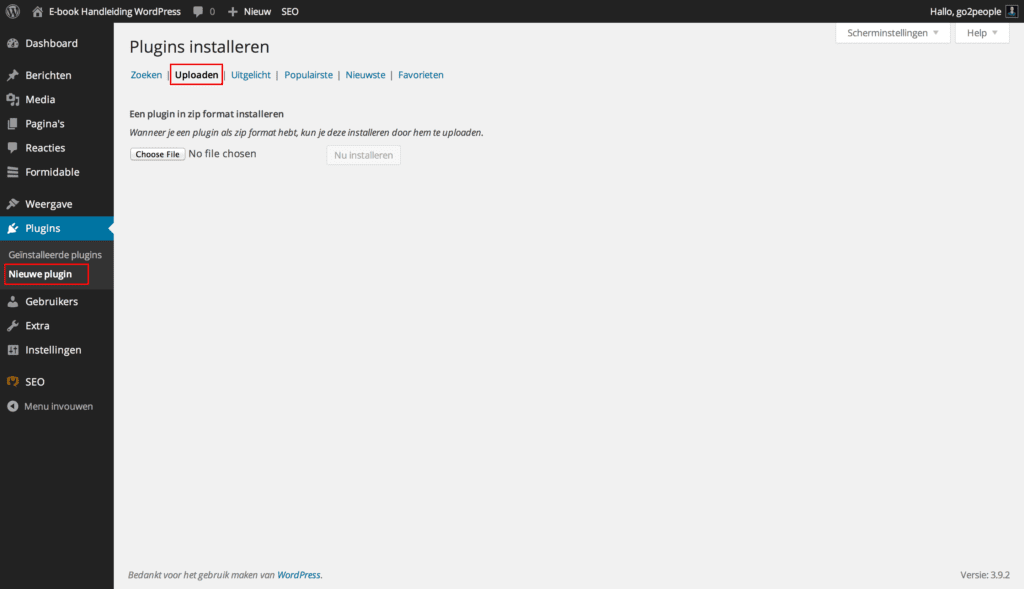
1.2 Update april 2016: Formidable MailChimp – installeren
Om Mailchimp te kunnen koppelen aan Formidable (Pro) formulieren, heb je een aparte plugin nodig genaamd: ‘Formidable MailChimp’. Deze plugin is gratis te downloaden binnen je account indien je een Formidable Pro licentie hebt aangeschaft. Daarnaast is de plugin ook los te koop via de volgende link: https://formidablepro.com/downloads/mailchimp/
2. Formidable Pro en MailChimp koppelen met de API key
In het dashboard van je WordPress website kies je in het linkermenu voor de tab: Formidable / Global Settings. Hier vind je de instellingen van je Formidable (Pro) plugin. Klik binnen de Global Settings op de tab MailChimp, waarna het enige veld API key verschijnt. Dit is een unieke sleutel voor jouw MailChimp account die de koppeling tussen MailChimp en Formidable Pro mogelijk maakt.
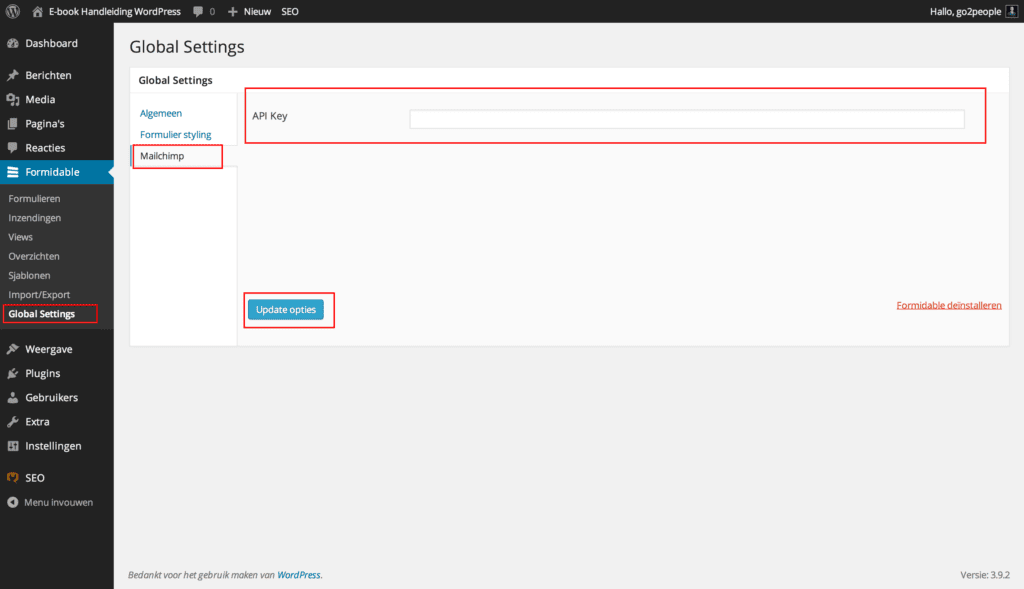
3. De API key genereren in MailChimp
Deze unieke API key genereer je weer binnen MailChimp. Login op je MailChimp account, klik in het linkermenu op jouw gebruikersnaam en daarna op Account settings. Binnen deze settings kies je voor Extra’s en vervolgens voor Api keys. Hier heb je de mogelijkheid om jouw unieke API key aan te maken. Nadat je dit hebt gedaan, schakel je terug naar jouw WordPress website en voer je de Api key in. Let op! API keys geven volledige toegang tot jouw MailChimp account, dus bewaar deze alsof je een wachtwoord bewaard!
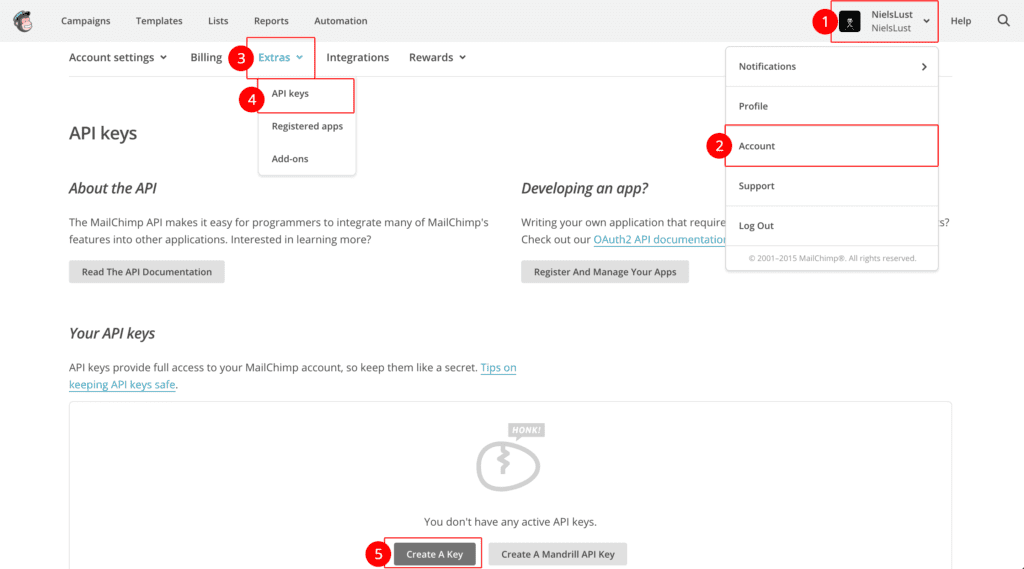
4. Formulier instellingen
Nu de link met MailChimp is gelegd kun je de specifieke formulieren ook gaan koppelen. Dit zal je voor ieder formulier moeten instellen. In het dashboard van je WordPress website kies je in het linkermenu voor de tab Formidable. Selecteer het formulier waarmee je een koppeling wilt maken en ga naar de instellingen.
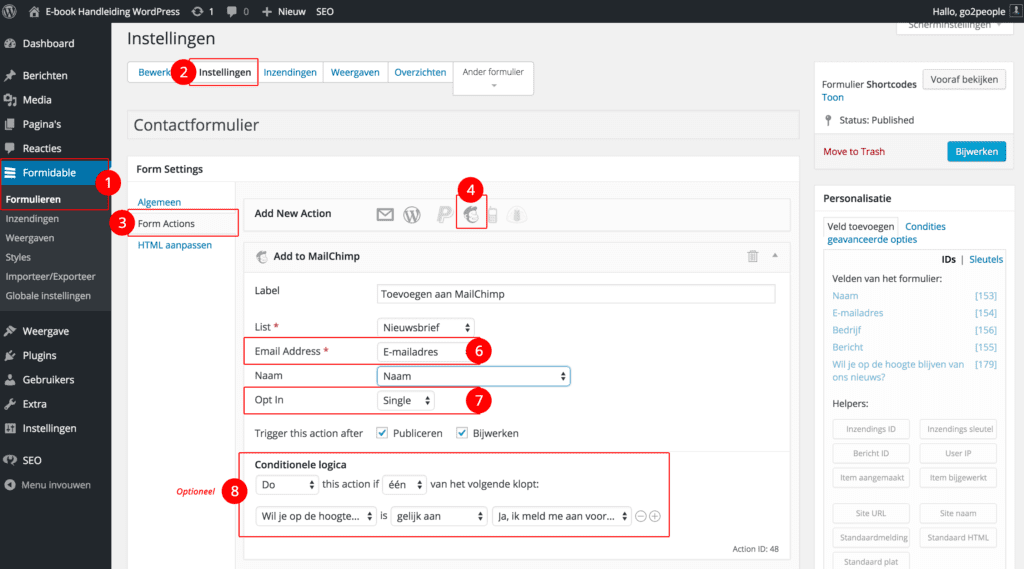
Binnen de instellingen van het formulier klik je op Form actions. De MailChimp koppeling kan worden toegevoegd door bij Add new action op het aapje te klikken. Er verschijnt nu een nieuwe action met de volgende velden:
- Label: hier voer je de naam in die verduidelijkt wat de action inhoudt;
- Lists: kies de lijst waaraan je de inzendingen wilt toevoegen;
- Trigger this action after: op welk moment moet de inzending worden toegevoegd? Standaard staat Publiceren aangevinkt, zodat iemand wordt toegevoegd wanneer diegene voor het eerst zijn gegevens invult.
Vink Bijwerken ook aan. Een bezoeker die zijn gegevens nogmaals invult wordt dan tevens toegevoegd.
4.1 Extra velden
Zodra je een lijst hebt gekozen komen er een aantal extra opties bij, waaronder het veld E-mailadres. Koppel hier het veld aan waar de bezoeker van jouw website zijn e-mailadres invult. Kun je niets selecteren? Check dan goed het formulier in Formidable Pro. Het is verplicht dat je in dit formulier een veld E-mailadres hebt opgenomen.
Vervolgens heb je nog een aantal andere velden, die per account en zelfs lijst verschillen. Denk hierbij aan Naam / Bedrijf en/of Groepen die je hebt aangemaakt binnen je MailChimp lijst.
5. Opt-in instellen
Tot slot kun je de Opt-in instellen. In principe is de aanmelding via het formulier, mits de persoon kan aangeven of hij zich daadwerkelijk wil inschrijven voor je nieuwsbrief, al de Opt-in. Wel kan je voor een dubbele Opt-in kiezen. Personen die zich aanmelden krijgen dan na het inschrijven nog een e-mail waarin ze op een link moeten klikken om de inschrijving te bevestigen.
6. Conditionele logica toepassen
Met conditionele logica bepaal je wanneer de inzending wel of niet wordt toegevoegd aan je MailChimp lijst.
Een voorbeeld hiervan is de Opt-in. Je kan aan het formulier een meerkeuze, keuzerondjes of dropdown toevoegen met de vraag: ‘Wil je op de hoogte blijven van ons nieuws? [checkbox] Ja, ik meld me aan voor de nieuwsbrief ’. In de instellingen bij Gebruik conditionele logica vind je deze optie terug en geef je aan dat de inzendingen alleen mogen worden toegevoegd als de inzender ook daadwerkelijk Ja heeft aangevinkt.
Sla de instellingen op door op de Bijwerken knop te klikken.
Et, voilà!
De koppeling tussen je Formidable Pro formulier en MailChimp is gemaakt. Het is verstandig om de koppeling uitvoerig te testen voordat je het formulier op deze wijze gaat gebruiken. Kom je er niet uit, laat ons dit dan weten door hieronder een reactie te plaatsen.
Wist je trouwens dat wij de Nederlandse Handleiding MailChimp hebben gemaakt? Deze is inmiddels al 6.000 keer gedownload en kun je gratis aanvragen op onze website.

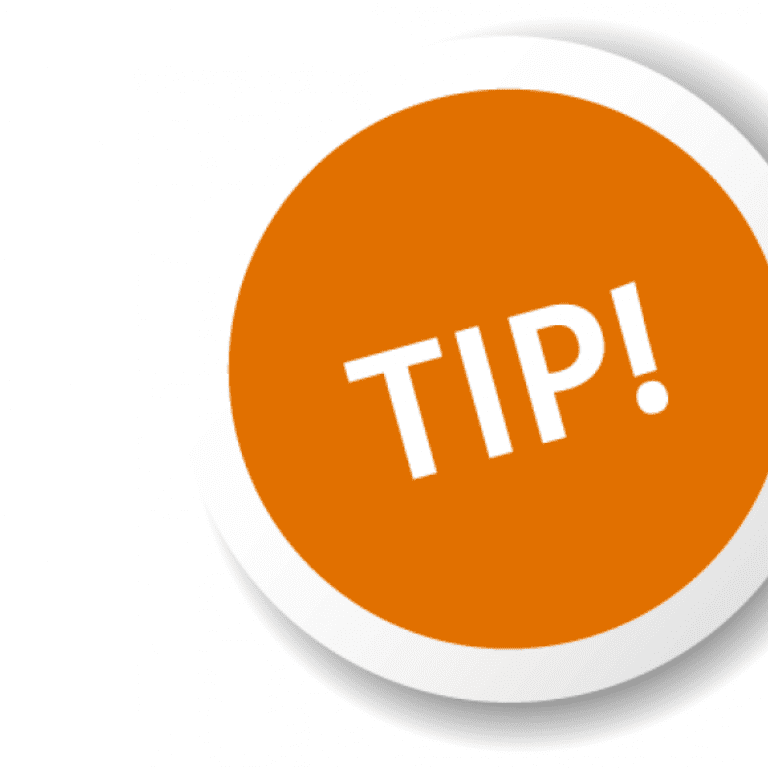

Thijs zegt:
Hoi Niels, ik ben enorm benieuwd naar 1 specifieke functie. Je schrijft: “Vink Bijwerken ook aan. Een bezoeker die zijn gegevens nogmaals invult wordt dan tevens toegevoegd.” Betekent dat, dat als een e-mailadres al bestaat op de lijst, er ipv de standaard foutmelding van MailChimp een Wijziging plaats vindt van het record (bijv. alleen maar het toevoegen van een specifieke groep? Ofwel: voorziet Formidable Pro in een Profiel Update vanuit een gewoon opt-in formulier?
go2people zegt:
Beste Thijs,
Bedankt voor je vraag.
Het vinkje: Bijwerken refereert in dit geval niet direct naar het bijwerken van de MailChimp gegevens. Binnen Formidable is het mogelijk om bezoekers ook de door hun eerder ingevulde waardes binnen het formulier te laten bijwerken. Dit moet je wel eerst toestaan via de gewone instellingen van het specifieke formulier.
Om toch even terug te komen op je vraag of de gegevens binnen MailChimp ook worden aangepast mocht iemand voor een 2e keer het formulier (of een ander formulier dat gekoppeld staat aan hetzelfde MailChimp account & lijst). Het antwoord op je vraag is ja, Formidable Pro voorziet in dit geval van een Profiel update.
Ik hoop dat hierbij je vraag is beantwoord, mocht je nog vragen hebben dan horen wij dit graag.
P.s. Je kan natuurlijk het altijd zelf even testen door het formulier 2x in te vullen met net andere informatie (behalve het e-mailadres), let dan wel op: Het duurt vaak even voordat MailChimp het daadwerkelijk heeft verwerkt.
Met vriendelijke groet,
Niels
Go2People
Astrid zegt:
Ik probeer mijn mailchimp te koppelen aan mijn WP site middels de magic action box. helaas krijg ik een foutmelding: Invalid MailChimp API key: API call to helper/ping failed: SSL certificate problem: unable to get local issuer certificate. En niemand weet hoe dit kan worden opgelost. Mijn hostingpartner zegt dat het niet aan hen ligt en mailchimp geeft geen reactie op mijn vraag. Weet jij raad?
go2people zegt:
Beste Astrid,
Bedankt voor je vraag.
Heb je de juiste stappen doorlopen, incl het aanmaken van de API key? Draait jouw website op https / SSL?
Ik hoor graag van je.
Raymond zegt:
Ik heb Formidable en de Mailchimp add-on geinstalleerd, groepen aangemaakt in Mailchimp en verschillende formulieren met Formidable en deze gekoppeld aan Mailchimp zoals hierboven door jullie beschreven. Echter ik kan niet een groep selecteren of ‘aanzetten’ in het formulier om een bepaalde mail te triggeren. Ik vermoed dat ik dan toch de PRO versie van Formidable nodig heb…. Maar welke veld moet ik dan kiezen (kan ze wel zien, maar niet gebruiken)?